3 Cara Menambahkan Gambar di PPT dengan Mudah
3 Cara Menambahkan Gambar di PPT dengan Mudah. Gambar adalah salah satu bagian penting dalam sebuah PPT. Gambar dapat membuat konten dalam slide menjadi lebih singkat. Dimana kita dapat menjelaskan apa yang ingin disampaikan dalam bentuk gambar, grafik ataupun bagan. Hal ini tentu akan mempermudah audiance dalam memahami isi presentasi dibandingkan kita terlalu memasukkan banyak kata-kata dalam sebuah PowerPoint Slides.
Bagi sebagian orang menambahkan gambar ke ppt sangat mudah. Namun, bagi para pemula yang barus belajar menggunakan powerpoint slides tentu akan merasa kesulitan walaupun hanya menambahakan sebuah gambar saja. Oleh karena itu, pada kesempatan kali ini saya akan coba berbagi kepada anda tentang tiga cara mudah menambahakan gambar ke powerpoint. Nah, jika anda ingin tahu bagaimana caranya maka ikuti tutorial berikut ini.
3 Cara Menambahkan Gambar di PPT dengan Mudah
Ada tiga cara menambahkan gambar ke ppt. Namun, cara yang paling umum adalah menggunakan menu insert pictures. Nah, kali ini saya akan meberikan dua cara yang berbeda selain insert gambar, anda juga bisa menggunakan tekni copy dan paste. Hal ini tentu akan mempermudah anda, karena cukup menekan kombinasi tombol ctrl + p/v. Jika anda ingin tau bagaimana saya menambahkan gambar ke ppt dengan tiga cara mudah, simak penjelasannya berikut ini.

1. Cara Menambahkan Gambar di PPT Melalui Insert Pictures
Cara pertama yang umum dilakukan saat mengimport atau memasukkan gambar ke sebuah PowerPoint Slides kita dapat menggunakan fitur Insert Pictures. Berikut ini adalah langkah-langkah untuk memasukkan gambar ke ppt dengan mudah dan simple. Ikuti langkah-langkahnya dan perhatikan gambar agar lebih jelas.
- Langkah pertama silahkan buka file PPT yang ingin anda tambahkan gambar.
- Pastikan anda berada pada halaman slide yang ingin anda tambahkan gambar.
- Klik menu INSERT.
- Kemudian pilih menu PICTURES pada grup IMAGE menu ini terletak tepat dibawah menu insert.
- Klik Insert Pictures From This Device, kemudian cari gambar yang ingin anda tambahkan.
- Terakhir pilih gambar tersebut kemudian pilih gambar dan klik INSERT atau anda bisa double klik pada gambar tersebut.

Setelah anda insert gambar pada halaman powerpoint slides selanjutnya adalah anda dapat memperbesar atau mengecilkan ukuran gambar agar sesuai dengan halaman konten agar lebih menarik.
Baca Juga: 3 Cara Menambahkan Video di PPT Lengkap dengan Gambar Penjelas
2. Cara Memasukkan Gambar Ke PPT
Cara kedua merupakan cara yang paling mudah dilakukan yaitu anda bisa menggunakan teknik copy dan paste gambar untuk dimasukkan ke dalam PPT. Cara ini terbilang paling simpel dan sangat mudah. Karena anda hanya perlu CTRL + P/V pada gambar ke halaman PowerPoint Slides. Berikuti ini adalah langkah-langkah untuk mempermudah anda dalam proses insert gambar ke power point.
- Langkah pertama buka file PowerPoint Slides yang ingin ditambahkan gambar. Kemudian klik pergi ke halaman slide yang ingin anda tambahkan gambar.
- Cari gambar yang ingin anda masukan ke PPT di laptop anda.
- Silahkan copy gambar tersebut dengan cara CTRL + C.
- Setelah itu, paste gambar ke halaman slide PPT dengan cara CTRL + V.
- Sesuaikan ukuran gambar dengan halaman konten agar tampilan slide menjadi lebih bagus.
3. Cara Memasukkan Gambar ke PPT pada Halaman Baru
Pada saat membuat halaman baru (new slide) biasanya akan muncul beberapa media yang dapat anda insert pada halaman content. Dimana anda bisa memasukkan gambar, tabel, grafik, hingga gambar. Namun, jika anda menggunakan PPT Template Free yang di download secara gratis di Google. Biasanya fitur ini tidak anda. Oleh karena itu, cara ini saya dapat anda gunakan ketika membuat desain slide PPT sendiri. Jika anda tetap ingin menggunakan PowerPoint Template maka anda bisa menggunakan cara pertama atau kedua untuk menambahakan gambar.
- Langkah pertama buat slide PPT baru.
- Tambahakan New Slide >> Title and Content.
- Klik icon Picture untuk menambahakan gambar.
- Cari gambar yang ingin anda masukkan.
- Klik Insert gambar tersebut maka otomatis gambar akan ada pada halaman slide.
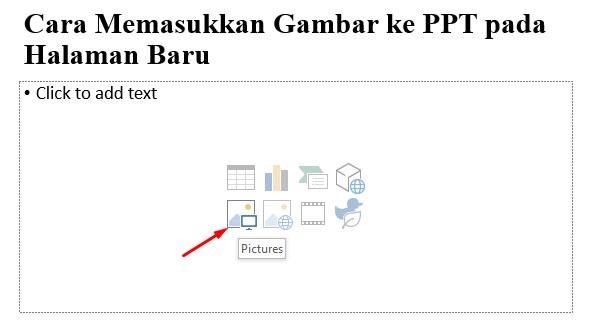
Baca Juga: Cara Membuat PPT Yang Baik Dan Benar
Itulah artikel tentang 3 Cara Menambahkan Gambar di PPT dengan Mudah. Semoga apa yang saya bahasa pada kesempatan kali ini dapat membantu anda dalam membuat PowerPoint Slides. Jika anda ingin belajar mengenai ppt maka anda bisa klik link PowerPoint ini atau langsung search pada halaman blog kami. Jika artikel ini bermanfaat maka jangan lupa untuk share artikel ini agar semakin banyak orang yang mendapatkan manfaat dari artiel ini. Mungkin itu saja pembahasan kali ini, akhir kata saya ucapkan terimakasih dan sampai jumpa kembali.